Como consertar minha câmera Sony que não funciona: um guia passo a passo
Se você é um usuário de câmera Sony, você pode ter se deparado com o frustrante 'Câmera Sony não consegue exibir' erro em algum momento. Pode ser uma verdadeira dor de cabeça, especialmente quando você está tentando capturar aquele momento perfeito. Então, por que sua câmera mostra esse erro e, mais importante, como corrigi-lo? Vamos nos aprofundar nesse problema e explorar as melhores soluções.

- LISTA DE GUIAS
- 1. Por que minha câmera Sony diz "Não é possível exibir"?
- 2. Como consertar a câmera Sony que não consegue exibir
- 3. Perguntas frequentes
1. Por que minha câmera Sony diz "Não é possível exibir"?
Antes de começar a corrigir o problema, é útil entender por que ele ocorre. O erro "Não foi possível exibir" pode aparecer por vários motivos, incluindo:
Arquivos de vídeo ou imagem corrompidos
Se você estiver gravando vídeos ou tirando fotos, um arquivo corrompido pode impedir que sua câmera exiba o conteúdo.
Problemas com cartão SD
Às vezes, o cartão SD da sua câmera pode apresentar erros de leitura/gravação ou até mesmo estar danificado, causando problemas de exibição.
Falhas nas configurações da câmera
As configurações da sua câmera podem estar incorretas, causando erros ao tentar visualizar ou exibir conteúdo.
Problemas de firmware
Um firmware desatualizado ou corrompido também pode levar a erros inesperados.
Agora que entendemos melhor por que esse problema acontece, vamos falar sobre como corrigi-lo.
2. Como consertar a câmera Sony que não consegue exibir
Existem várias maneiras de resolver o erro "Não foi possível exibir" na sua câmera Sony. Aqui estão alguns métodos que você pode tentar para fazer tudo funcionar novamente:
Solução 1. ArkThinker Video Repair: A ferramenta ideal para arquivos corrompidos
Se o seu problema estiver relacionado a arquivos de vídeo corrompidos (você vê o erro após gravar ou capturar vídeos), Reparo de vídeo ArkThinker pode ser a solução que você precisa. Esta ferramenta é especializada em consertar arquivos de vídeo corrompidos, tornando-os visualizáveis novamente em sua câmera ou outros dispositivos. Ela pode reparar vídeos de vários formatos, incluindo MP4, MOV, AVI e muito mais. Seu design intuitivo facilita a navegação até mesmo para iniciantes.
Download gratuito da ferramenta de reparo de vídeo ArkThinker para Windows ou Mac.
Após a instalação, abra o ArkThinker Video Repair e você verá uma interface simples.
Na janela principal, você verá uma opção para adicionar um vídeo. Clique nela para selecionar o arquivo de vídeo corrompido que está apresentando o erro "Não é possível exibir" na sua câmera Sony.
Além disso, você precisará enviar o vídeo de amostra da Sony que é da mesma fonte do arquivo de vídeo corrompido para um processo de reparo tranquilo.

Depois que ambos os arquivos de vídeo forem adicionados, clique em 'Reparar' para começar a corrigir o arquivo de gravação de vídeo da câmera Sony.

O ArkThinker Video Repair verificará o arquivo de vídeo e detectará a corrupção, analisando o que precisa ser corrigido. Isso geralmente leva um ou dois minutos.
Quando a verificação estiver concluída, a ferramenta tentará corrigir o arquivo restaurando seus dados e tornando-o reproduzível novamente.
Após o reparo ser concluído, você pode visualizar o vídeo para ter certeza de que ele foi reproduzido corretamente e que o erro desapareceu.
Se estiver satisfeito com o vídeo reparado, clique em "Salvar" para salvar o vídeo em um local específico no seu computador.

Após reparar o vídeo com sucesso, é hora de colocá-lo de volta no cartão SD da sua câmera. Após a transferência do vídeo, insira o cartão SD novamente na sua câmera Sony. Abra o vídeo e veja se o erro "Não foi possível exibir" foi resolvido.
Usei o ArkThinker Video Repair algumas vezes quando me deparei com arquivos de vídeo M2TS corrompidos que não funcionou na minha câmera Sony. O processo é simples: basta carregar o vídeo danificado, deixar a ferramenta analisá-lo e ela reparará o arquivo. Depois de usá-la, consegui visualizar minhas filmagens novamente sem problemas. A melhor parte é que funciona tanto no Windows quanto no Mac, então você não precisa se preocupar com seu sistema operacional.
No entanto, a desvantagem é que não é uma ferramenta gratuita, então você precisará comprá-la para desbloquear todos os recursos. Mas, para mim, valeu a pena porque salvou meus vídeos que, de outra forma, teriam sido perdidos.
Solução 2. Exporte o vídeo para reproduzir em outro dispositivo (Windows e Mac)
Solução 2. Exporte o vídeo para reprodução em outro dispositivo (Windows e Mac). Se os seus arquivos de vídeo não estiverem sendo exibidos na sua câmera Sony, outro truque que você pode tentar é exportar o vídeo para um dispositivo diferente (como o seu computador) para ver se funciona. Veja como:
Para Windows:
Conecte seu cartão SD ao seu computador.
Abra a pasta de vídeo no cartão SD da sua câmera.
Copie os arquivos de vídeo para sua área de trabalho ou para uma pasta diferente.
Tente reproduzir o vídeo com um media player (como VLC ou Windows Media Player).
Para Mac:
Insira o cartão SD no seu Mac.
Abra o Finder no seu Mac e navegue até o cartão SD em 'Dispositivos.'
Copie os arquivos de vídeo para o seu armazenamento local.
Use o QuickTime ou qualquer outro reprodutor de mídia para verificar se o vídeo é reproduzido.
Esta forma é uma boa opção quando o reprodutor de vídeo da câmera Sony não está funcionando, ou o media player não está tocando.
Se o vídeo funcionar no seu computador, o problema pode estar na tela ou nas configurações da câmera. Se não funcionar, pode ser que o arquivo esteja corrompido. Nesse caso, usar o ArkThinker Video Repair pode ajudar.
Solução 3. Formate o cartão SD
Se o erro persistir, tente formatar o cartão SD. Às vezes, problemas com o próprio cartão podem causar problemas de exibição. Lembre-se de que a formatação apagará todos os dados do cartão, portanto, faça backup de todos os arquivos importantes primeiro.
Aqui estão os passos de como você pode formatar seu cartão SD:
Na sua câmera Sony
Vá ao menu da câmera e encontre a opção 'Formatar.'
Selecione-o e sua câmera formatará o cartão SD.
Após a formatação, reinicie a câmera e verifique se o erro persiste.

No seu computador
Insira o cartão SD da Sony no leitor de cartão do seu computador.
Abra o Explorador de Arquivos (Windows) ou o Finder (Mac).
Clique com o botão direito do mouse no nome do cartão SD e selecione 'Formatar' opção.
Escolha o sistema de arquivos apropriado (geralmente exFAT para cartões maiores).
Clique em 'Começar' para formatar.
Depois de formatar o cartão SD, insira-o novamente na câmera e verifique se a exibição está correta.
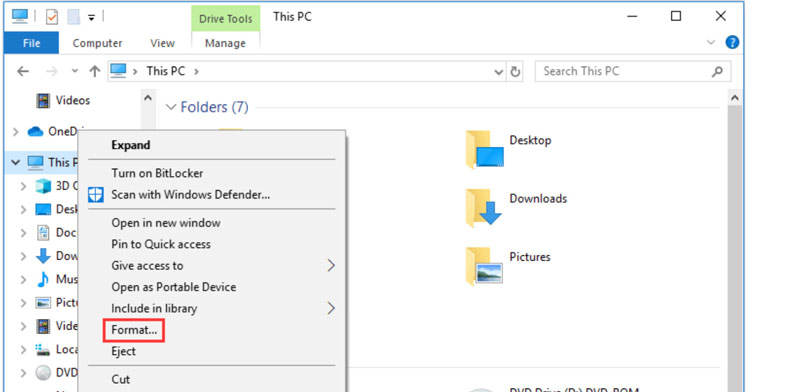
Solução 4. Redefinir a câmera Sony para as configurações de fábrica
Se nada funcionar, a solução final é redefinir sua câmera Sony para as configurações de fábrica. Isso geralmente pode corrigir quaisquer falhas de software que possam estar causando o erro "Não é possível exibir". Veja como fazer isso:
Ligue sua câmera Sony e pressione o botão 'Cardápio' botão.
Navegue até o configurações seção (pode ser 'Configuração' ou 'Configurações' dependendo do seu modelo).
Procure uma opção que diga 'Reiniciar' ou 'Inicializar.'
Escolha a opção para restaurar a câmera às configurações padrão de fábrica.
Isso apagará todas as configurações personalizadas, então esteja preparado para redefinir tudo após a redefinição.
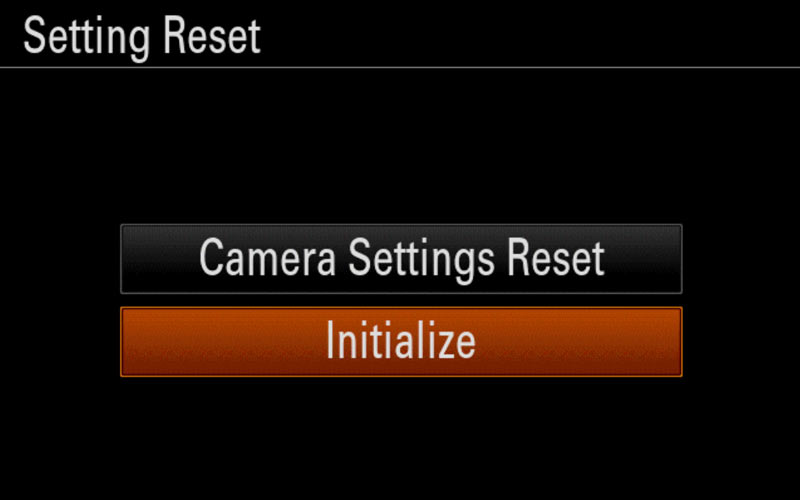
3. Perguntas frequentes
Por que minha câmera Sony diz "Não é possível exibir"?
Esse erro geralmente ocorre devido a arquivos de vídeo ou imagem corrompidos, problemas com o cartão SD ou falhas nas configurações da câmera.
Como faço para consertar a falha de exibição da minha câmera Sony?
Esse problema pode ser resolvido utilizando ferramentas como o ArkThinker Video Repair para arquivos danificados, transferindo vídeos para diferentes dispositivos, formatando o cartão SD ou reiniciando sua câmera.
Como formato meu cartão SD?
Você pode formatar o cartão SD pelo menu da câmera ou diretamente no computador seguindo os passos acima.
Redefinir minha câmera apagará meus dados?
Sim, redefinir sua câmera para as configurações de fábrica apagará todas as configurações e preferências personalizadas. Certifique-se de fazer backup de todos os dados importantes primeiro.
Conclusão
Se você estiver enfrentando o erro "Câmera Sony não consegue exibir", não precisa se desesperar. Você pode tentar várias soluções simples, incluindo usar o ArkThinker Video Repair para arquivos corrompidos ou restaurar sua câmera para as configurações de fábrica. Já tive minha cota de problemas com isso, mas com os passos que compartilhei, você deverá conseguir fazer sua câmera Sony voltar a funcionar rapidamente.
Se nenhuma dessas soluções funcionar, talvez seja hora de entrar em contato com o suporte ao cliente da Sony para obter mais assistência. Mas tente estas etapas primeiro e, com sorte, você poderá capturar ótimos momentos em breve!
O que você acha deste post? Clique para avaliar esta postagem.
Excelente
Avaliação: 4.8 / 5 (com base em 376 votos)
Encontre mais soluções
Como reparar arquivos MP4 – Maneiras fáceis e eficazes de corrigir vídeos corrompidos Como reparar arquivos MOV corrompidos ou danificados (guia 2025) Como reparar arquivos de vídeo AVI corrompidos: soluções e correções fáceis Como reparar arquivo de gravação RSV da Sony (guia 2025) Por que e como corrigir o erro "YouTube não reproduz vídeos no Firefox" 4 soluções fáceis para corrigir o problema de reprodução automática do YouTubeArtigos relativos
- Editar vídeo
- Como tornar um vídeo curto mais longo com 3 métodos diferentes
- Faça um loop de vídeo no iPhone, iPad, telefone Android e computador
- Software de edição de vídeo gratuito – 7 melhores aplicativos gratuitos de edição de vídeo
- 3 aplicativos removedores de marca d’água TikTok para remover a marca d’água TikTok
- Filtro de vídeo – Como adicionar e colocar um filtro em um vídeo 2024
- Como desacelerar um vídeo e fazer um vídeo em câmera lenta 2024
- Divida seu arquivo de vídeo grande com os três melhores cortadores de filme de 2024
- Como adicionar marca d'água a vídeos em diferentes dispositivos 2024
- 5 melhores compressores MP4 para reduzir o tamanho do arquivo de vídeo 2024
- Guia detalhado sobre como desacelerar um vídeo no Snapchat 2024


